Windows 11 で Windows Update のトラブルシューティングを修正する方法
Windows 11 で Windows Update トラブルシューティング ツールを使用すると、起動時にエラーが返されるかどうか、または Windows Update がまったく実行されない場合など、Windows Update に関連する問題を自動的に解決できます。
最も一般的な問題の 1 つは、関数が診断の初期化フェーズでスタックしているために何も見つけられないことです。
ユーザーが苦情を訴えるその他の一般的な問題には、トラブルシューティング エラー、Bit サービスの開始、またはまったく動作しないなどがあります。また、トラブルシューティングサービスの登録が消失または破損する可能性があります。
Windows オペレーティング システムを定期的に更新する必要がある理由を理解した後、当面の問題を解決する方法を説明します。
Windows を更新することが重要なのはなぜですか?
コンピュータ画面に迷惑なポップアップ リマインダーを見たことがあるかもしれません。アプリケーションとドライバーの有効期限が切れると、継続的に通知が届きます。あなたが何か重要なことをしている最中に、彼らはいつも醜い頭をもたげてあなたの欠点を思い出させる傾向があります。
したがって、指示に従い、コンピュータを最新の状態に保つ必要があります。 Windows XP がまだインストールされている場合など、コンピュータの動作が遅い場合は、新しいオペレーティング システムにアップグレードする必要がある場合があります。
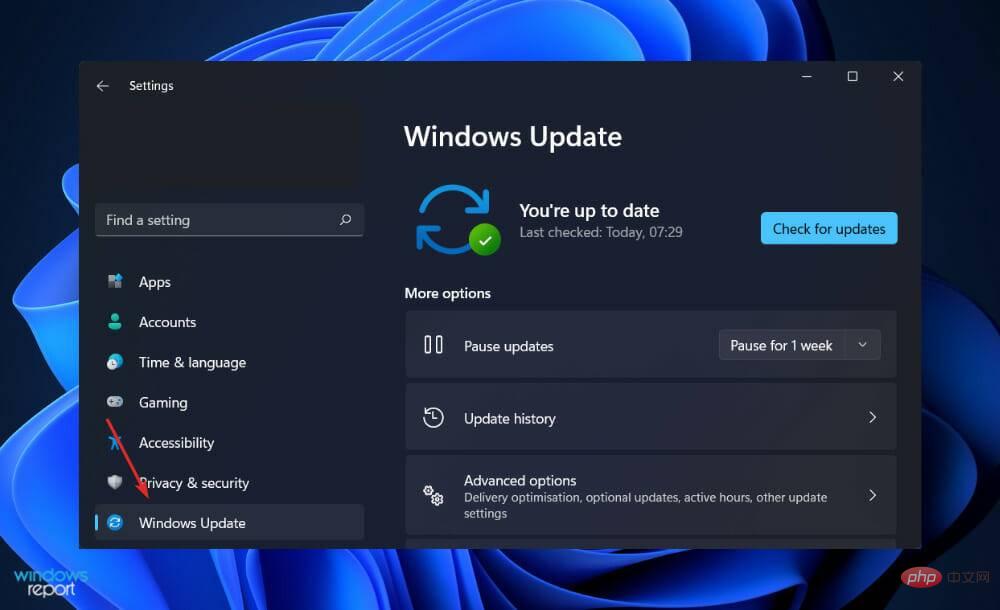
実際、これらはハッカーによるシステムの欠陥の悪用を防ぎ、コンピュータの安全性を高めるように設計されています。彼らは、ハッカーが私たちのコンピュータに侵入してマルウェアをインストールしたり、重要なファイルを削除したりすることを可能にするコーディングを修正する可能性があります。
このメッセージを無視することを選択した場合、プログラムを更新する時間がなかった、これまで取り組んできたすべてのプロジェクトが危険にさらされることになります。アップデートのインストールの優れた点の 1 つは、ボタンを押すだけで簡単に実行できることです。すべてが正しく設定されていれば、その必要さえありません。
アップデートを自動的にインストールするようにコンピュータを設定できます。 [スタート] ボタンをクリックし、[コントロール パネル] をクリックするだけで Windows PC を起動します。 自動更新はドロップダウン メニューから選択し、自動に設定する必要があります。
Microsoft は数年ごとに新しいオペレーティング システムを作成し、最新の状態を維持するのに役立ちます。コンピュータのオペレーティング システムをアップグレードすることで、最新の革新的なプログラムと互換性があることを確認できます。
Windows 11 で Windows Update のトラブルシューティングを解決するにはどうすればよいですか?
1. コンピュータを再起動します
Windows コンピュータで発生している問題を解決する方法をコンピュータマニアに尋ねると、おそらく最初に「試してみるかどうか」と尋ねられるでしょう。それを再起動します。
これは優れた解決策のように思えるかもしれませんが、多くの場合、コンピュータを再起動することで実際にさまざまな問題を解決できます。
このソリューションは Windows ベースのコンピューターに限定されず、携帯電話を含むさまざまなコンピューティング デバイスで動作することに注意してください。
ワイヤレス ルーター、iPad、Android スマートフォン、その他のデバイス (ソフトウェアを含む) をリセットしてみてください。また、プログラムを閉じて再度開いてみてください。
最終的には、コンピュータをリセットすると、発生した可能性のある不具合も含めてソフトウェアの現在の状態が消去され、最初からやり直すことができるということになります。
クリーンな状態から開始するプロセスは、発生する可能性のある問題を特定して修正するプロセスよりも時間がかからず、より効果的です。場合によっては、最初の状態から開始しないと問題が修正できない場合もあります。まずはきれいな状態。
2. sfc
- を実行します。Windows S キーを押して検索バーを開き、「cmd」と入力します。をクリックし、最も関連性の高い結果を右クリックして、管理者として実行します。

- 次のコマンドを入力または貼り付けて、Enter を押します:
<strong>sfc /scannow</strong>
- を実行します。
- Windows S キーを押して検索バーを開き、「cmd」と入力します。をクリックし、最も関連性の高い結果を右クリックして、管理者として実行します。
 次のコマンドを入力または貼り付けて、各コマンドの後に
次のコマンドを入力または貼り付けて、各コマンドの後に - Enter を押します:
DISM /online /Cleanup-Image / ScanHealthDISM /Online /Cleanup-Image / RestoreHealth<strong></strong>
4. ドライバーの更新
-
Windows I キーを押して設定アプリケーションを開き、更新とセキュリティをクリックして # をクリックします右側の ##詳細オプション。
 「追加オプション」セクションが見つかるまで下にスクロールし、「
「追加オプション」セクションが見つかるまで下にスクロールし、「 - オプションの更新プログラム」をクリックします。
 ここで、[ドライバー アップデート] オプションをクリックし、提供されたすべてのドライバー アップデートを選択し、最後に [ ダウンロードしてインストール] ボタンをクリックします。
ここで、[ドライバー アップデート] オプションをクリックし、提供されたすべてのドライバー アップデートを選択し、最後に [ ダウンロードしてインストール] ボタンをクリックします。 -
 PC ソフトウェアを更新することが重要なのはなぜですか?
PC ソフトウェアを更新することが重要なのはなぜですか?
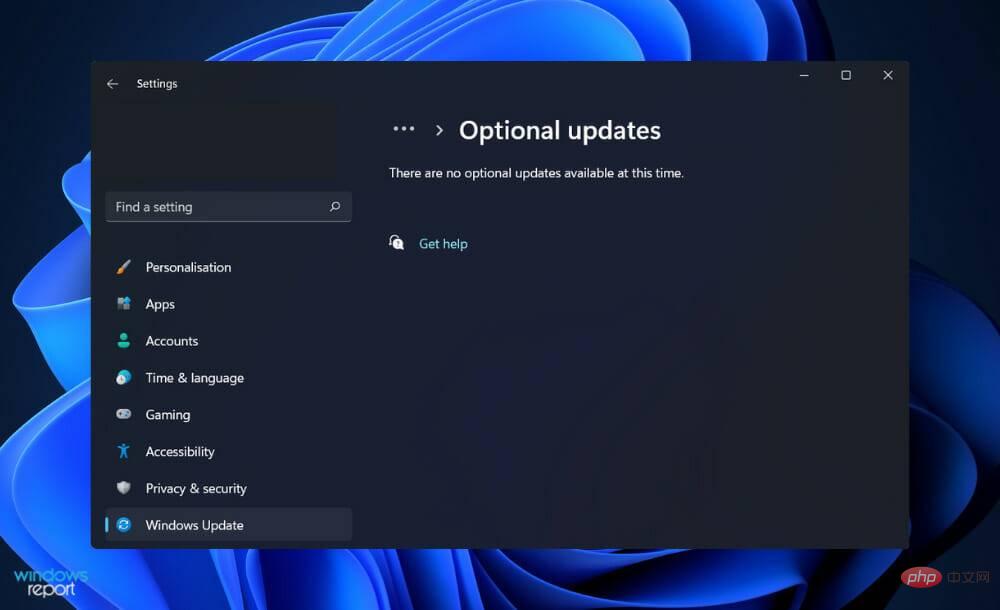
以上がWindows 11 で Windows Update のトラブルシューティングを修正する方法の詳細内容です。詳細については、PHP 中国語 Web サイトの他の関連記事を参照してください。

ホットAIツール

Undresser.AI Undress
リアルなヌード写真を作成する AI 搭載アプリ

AI Clothes Remover
写真から衣服を削除するオンライン AI ツール。

Undress AI Tool
脱衣画像を無料で

Clothoff.io
AI衣類リムーバー

Video Face Swap
完全無料の AI 顔交換ツールを使用して、あらゆるビデオの顔を簡単に交換できます。

人気の記事

ホットツール

メモ帳++7.3.1
使いやすく無料のコードエディター

SublimeText3 中国語版
中国語版、とても使いやすい

ゼンドスタジオ 13.0.1
強力な PHP 統合開発環境

ドリームウィーバー CS6
ビジュアル Web 開発ツール

SublimeText3 Mac版
神レベルのコード編集ソフト(SublimeText3)

ホットトピック
 1672
1672
 14
14
 1428
1428
 52
52
 1332
1332
 25
25
 1277
1277
 29
29
 1257
1257
 24
24
 PSの負荷速度をスピードアップする方法は?
Apr 06, 2025 pm 06:27 PM
PSの負荷速度をスピードアップする方法は?
Apr 06, 2025 pm 06:27 PM
Slow Photoshopの起動の問題を解決するには、次のような多面的なアプローチが必要です。ハードウェアのアップグレード(メモリ、ソリッドステートドライブ、CPU)。時代遅れまたは互換性のないプラグインのアンインストール。システムのゴミと過剰な背景プログラムを定期的にクリーンアップします。無関係なプログラムを慎重に閉鎖する。起動中に多数のファイルを開くことを避けます。
 PSが荷重を見せ続ける理由は何ですか?
Apr 06, 2025 pm 06:39 PM
PSが荷重を見せ続ける理由は何ですか?
Apr 06, 2025 pm 06:39 PM
PSの「読み込み」の問題は、リソースアクセスまたは処理の問題によって引き起こされます。ハードディスクの読み取り速度は遅いか悪いです。CrystaldiskInfoを使用して、ハードディスクの健康を確認し、問題のあるハードディスクを置き換えます。不十分なメモリ:高解像度の画像と複雑な層処理に対するPSのニーズを満たすためのメモリをアップグレードします。グラフィックカードドライバーは時代遅れまたは破損しています:ドライバーを更新して、PSとグラフィックスカードの間の通信を最適化します。ファイルパスが長すぎるか、ファイル名に特殊文字があります。短いパスを使用して特殊文字を避けます。 PS独自の問題:PSインストーラーを再インストールまたは修理します。
 PSが常にロードされていることを常に示しているときに、ロードの問題を解決する方法は?
Apr 06, 2025 pm 06:30 PM
PSが常にロードされていることを常に示しているときに、ロードの問題を解決する方法は?
Apr 06, 2025 pm 06:30 PM
PSカードは「ロード」ですか?ソリューションには、コンピューターの構成(メモリ、ハードディスク、プロセッサ)の確認、ハードディスクの断片化のクリーニング、グラフィックカードドライバーの更新、PS設定の調整、PSの再インストール、優れたプログラミング習慣の開発が含まれます。
 mysqlはインターネットが必要ですか?
Apr 08, 2025 pm 02:18 PM
mysqlはインターネットが必要ですか?
Apr 08, 2025 pm 02:18 PM
MySQLは、基本的なデータストレージと管理のためにネットワーク接続なしで実行できます。ただし、他のシステムとのやり取り、リモートアクセス、または複製やクラスタリングなどの高度な機能を使用するには、ネットワーク接続が必要です。さらに、セキュリティ対策(ファイアウォールなど)、パフォーマンスの最適化(適切なネットワーク接続を選択)、およびデータバックアップは、インターネットに接続するために重要です。
 遅いPSの読み込みはコンピューター構成に関連していますか?
Apr 06, 2025 pm 06:24 PM
遅いPSの読み込みはコンピューター構成に関連していますか?
Apr 06, 2025 pm 06:24 PM
PSの負荷が遅い理由は、ハードウェア(CPU、メモリ、ハードディスク、グラフィックスカード)とソフトウェア(システム、バックグラウンドプログラム)の影響を組み合わせたものです。ソリューションには、ハードウェアのアップグレード(特にソリッドステートドライブの交換)、ソフトウェアの最適化(システムガベージのクリーンアップ、ドライバーの更新、PS設定のチェック)、およびPSファイルの処理が含まれます。定期的なコンピューターのメンテナンスは、PSのランニング速度を改善するのにも役立ちます。
 MySQLはWindowsで実行できますか
Apr 08, 2025 pm 01:54 PM
MySQLはWindowsで実行できますか
Apr 08, 2025 pm 01:54 PM
WindowsでMySQLを実行することは実行可能ですが、ポートの競合、許可の問題、環境変数設定などの課題を考慮する必要があります。インストールの問題は、構成ファイルをカスタマイズし、ユーザー許可の調整、環境変数の設定を正しく解決できます。さらに、適切なストレージエンジンを選択し、構成ファイルを微調整し、SSDを使用してパフォーマンスを最適化する必要があります。
 mysqlはjsonを返すことができますか
Apr 08, 2025 pm 03:09 PM
mysqlはjsonを返すことができますか
Apr 08, 2025 pm 03:09 PM
MySQLはJSONデータを返すことができます。 json_extract関数はフィールド値を抽出します。複雑なクエリについては、Where句を使用してJSONデータをフィルタリングすることを検討できますが、そのパフォーマンスへの影響に注意してください。 JSONに対するMySQLのサポートは絶えず増加しており、最新バージョンと機能に注意を払うことをお勧めします。
 PSがファイルを開いたときにロードの問題を解決する方法は?
Apr 06, 2025 pm 06:33 PM
PSがファイルを開いたときにロードの問題を解決する方法は?
Apr 06, 2025 pm 06:33 PM
「ロード」は、PSでファイルを開くときに発生します。理由には、ファイルが大きすぎるか破損しているか、メモリが不十分で、ハードディスクの速度が遅い、グラフィックカードドライバーの問題、PSバージョンまたはプラグインの競合が含まれます。ソリューションは、ファイルのサイズと整合性を確認し、メモリの増加、ハードディスクのアップグレード、グラフィックカードドライバーの更新、不審なプラグインをアンインストールまたは無効にし、PSを再インストールします。この問題は、PSパフォーマンス設定を徐々にチェックして使用し、優れたファイル管理習慣を開発することにより、効果的に解決できます。



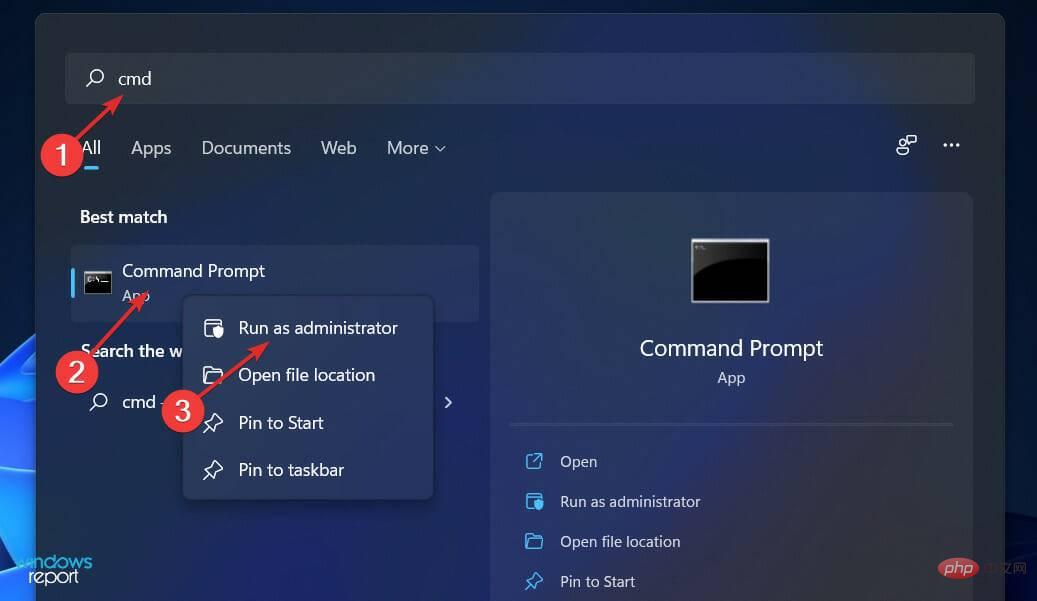
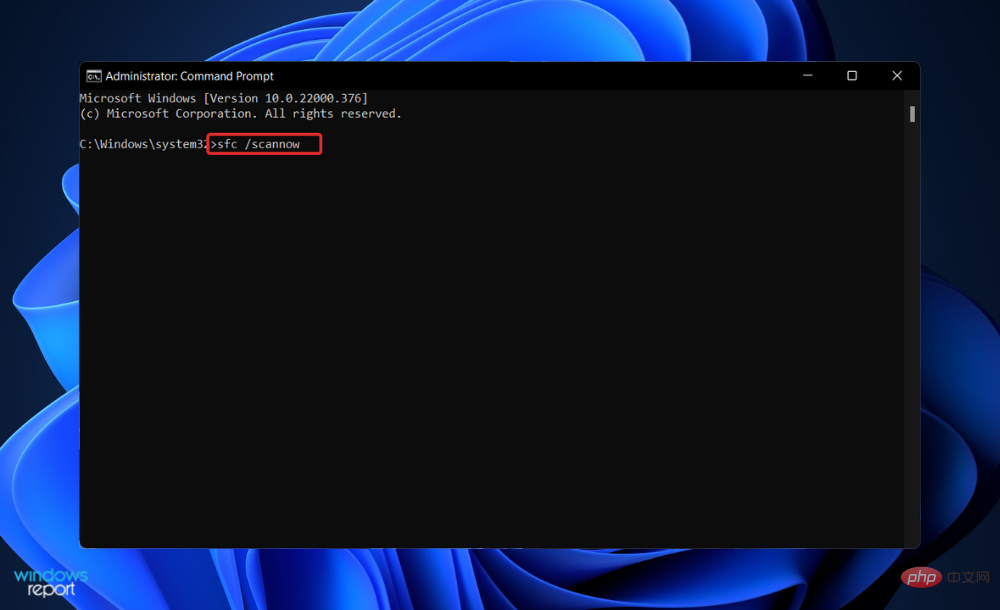
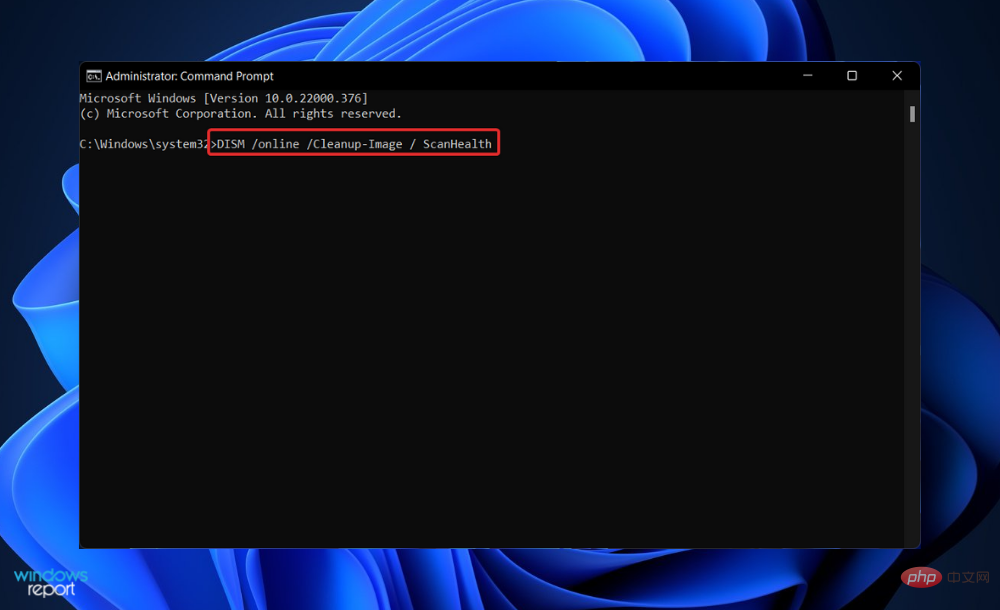
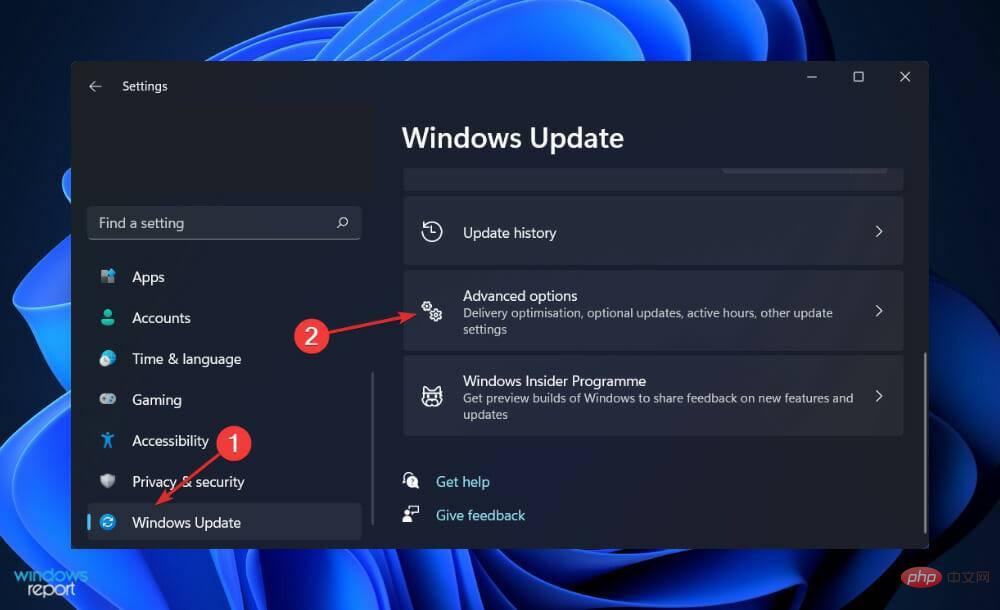
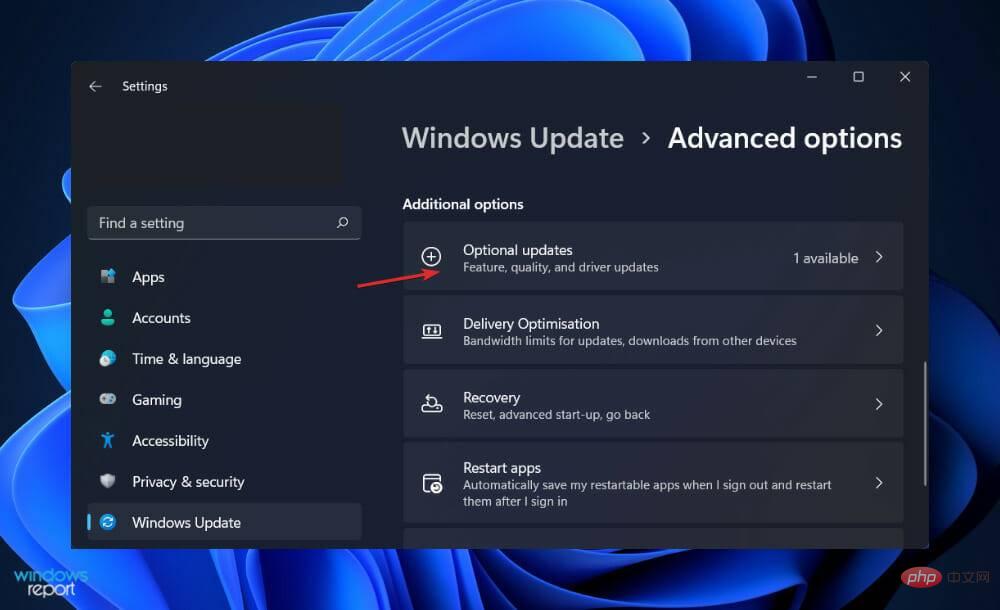 ここで、[ドライバー アップデート] オプションをクリックし、提供されたすべてのドライバー アップデートを選択し、最後に [
ここで、[ドライバー アップデート] オプションをクリックし、提供されたすべてのドライバー アップデートを選択し、最後に [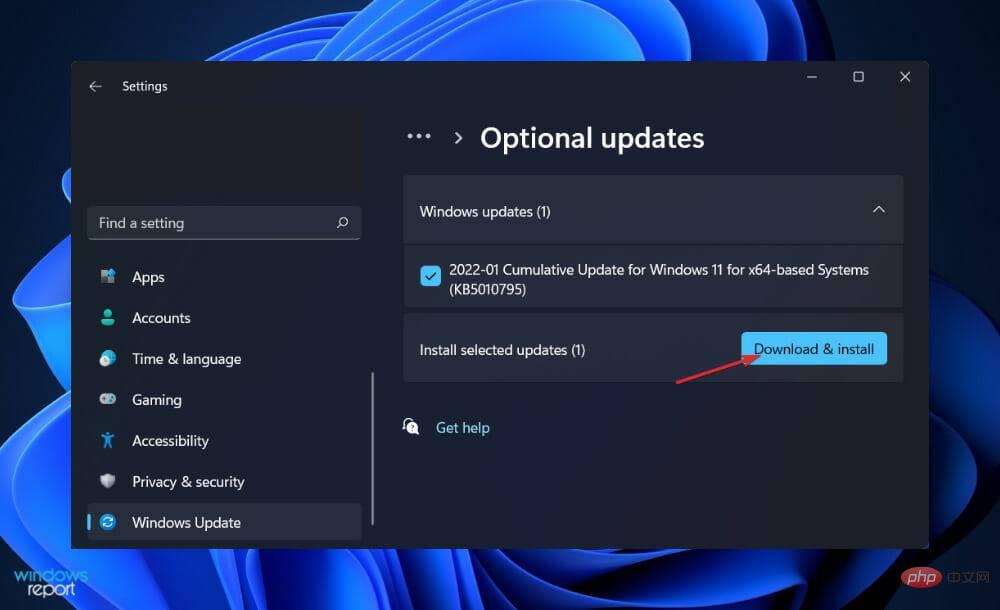 PC ソフトウェアを更新することが重要なのはなぜですか?
PC ソフトウェアを更新することが重要なのはなぜですか? 